One UI là giao diện được tùy biến dựa trên hệ điều hành Android được Samsung thiết kế dành riêng cho smartphone và máy tính bảng của hãng. Hiện tại, nền tảng này đang ngày càng mang đến nhiều nâng cấp đáng giá liên quan đến giao diện sử dụng. Do đó, sau đây là các thiết lập có thể nâng cao đáng kể trải nghiệm của nghiệm của người dùng khi sử dụng One UI.
Chế độ tối tự động
Ở thời điểm hiện tại, chế độ tối đã trở thành một tính năng thiết yếu trên nhiều thiết bị di động, trong đó đặc biệt là những thiết bị sử dụng màn hình OLED. Chế độ này mang tới nhiều ưu điểm đáng kể như khả năng tiêu thụ năng lượng thấp và giảm mỏi mắt trong môi trường ánh sáng yếu. Bên cạnh việc bật/tắt chế độ này một cách thủ công, One UI đã cung cấp một tùy chọn giúp người dùng có thể tự động kích hoạt chế độ này ở các thời điểm mong muốn trong ngày.
Để truy cập tính năng này:
- Bước 1: Mở Cài đặt trên thiết bị Samsung Galaxy của bạn.
- Bước 2: Truy cập phần Màn hình.
- Bước 3: Nhấp vào cài đặt Chế độ tối.
- Bước 4: Chọn lập trình chế độ tối. Tại đây, bạn có thể đặt lịch cụ thể để kích hoạt chế độ tối, từ hoàng hôn đến bình minh hoặc trong những khung giờ xác định.

Ẩn nội dung cho thông báo trên màn hình khóa
Các thiết bị Samsung Galaxy cho phép truy cập nhanh vào các thông tin cần thiết, bao gồm cả thông báo trực tiếp từ màn hình khóa. Tuy nhiên, việc hiển thị nội dung thông báo trên màn hình khóa có thể ảnh hưởng tới quyền riêng tư của người dùng. Để giải quyết vấn đề này, One UI đã cho phép người dùng có thể tinh chỉnh khả năng hiển thị nội dung thông báo.
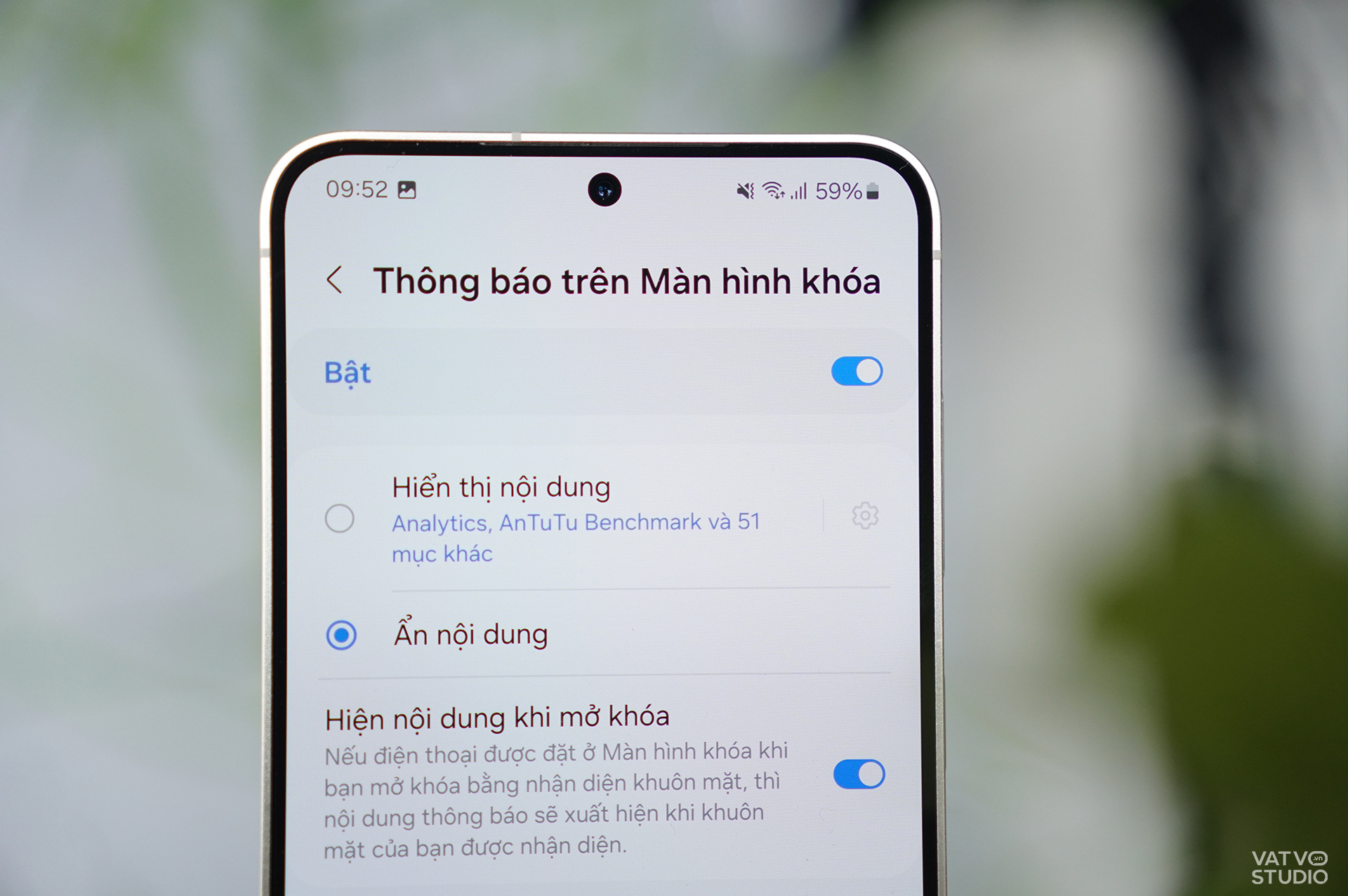
Để thực hiện điều này:
- Bước 1: Truy cập vào Cài đặt.
- Bước 2: Điều hướng đến phần Thông báo.
- Bước 3: Chọn mục Thông báo màn hình khóa.
- Bước 4: Chọn Ẩn nội dung.
Khôi phục thông báo, tin nhắn đã xóa
Với tính năng Lịch sử thông báo, các thiết bị Samsung Galaxy có thể lưu giữ các thông báo đã nhận. Do đó, người dùng có thể dễ dàng khôi phục các thông báo vô tình bị xóa. Thậm chí, tính năng này còn cung cấp một khả năng độc đáo là xem các tin nhắn đã xóa từ các ứng dụng như WhatsApp.
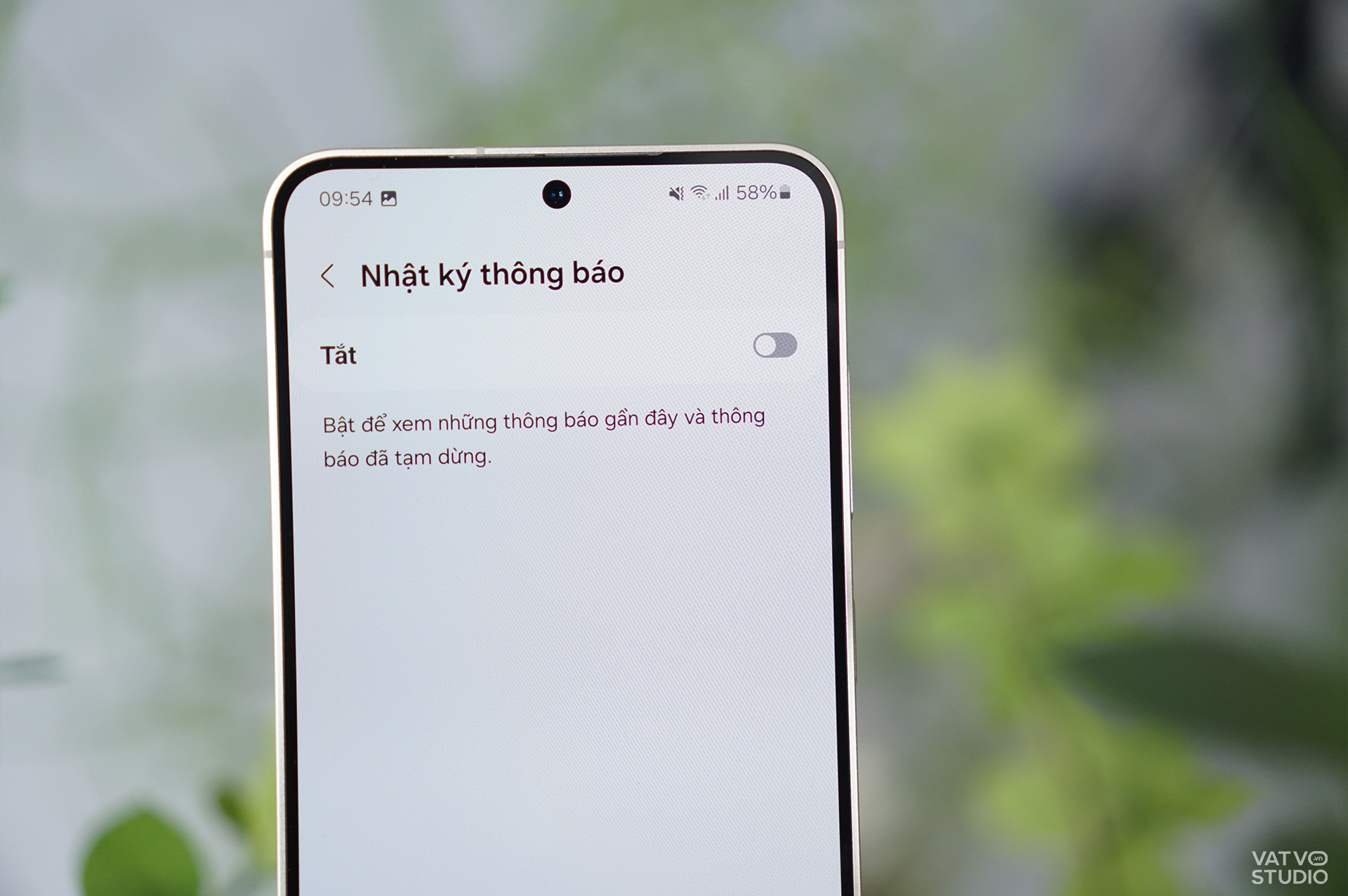
Để kích hoạt tính năng Lịch sử thông báo:
- Bước 1: Mở Cài đặt.
- Bước 2: Chọn phần Thông báo.
- Bước 3: Bấm vào Cài đặt nâng cao.
- Bước 4: Truy cập Nhật ký thông báo và kích hoạt tính năng.
Thông báo nổi
Với tính năng này, người dùng có thể tương tác với các thông báo mà không làm gián đoạn ứng dụng hiện tại. Chức năng này cho phép người dùng trả lời tin nhắn hoặc thông báo thông qua cửa sổ nổi mà vẫn có thể sử dụng ứng dụng đang hoạt động. Tính năng này đặc biệt hữu ích khi bạn đang xem video trên YouTube mà vẫn có thể trả lời tin nhắn mà không phải thoát video.

Để kích hoạt tính năng này:
- Bước 1: Truy cập vào Cài đặt.
- Bước 2: Điều hướng đến phần Thông báo.
- Bước 3: Bấm vào Cài đặt nâng cao.
- Bước 4: Chọn Thông báo nổi.
- Bước 5: Chọn Chế độ xem cửa sổ thông minh và kích hoạt nó.
Tối ưu hóa ứng dụng trong nền
Với thiết lập này, người dùng có thể tiết kiệm pin bằng cách ngăn các ứng dụng không được sử dụng thường xuyên tiêu hao năng lượng ở chế độ nền. Để kích hoạt khả năng tối ưu hóa ứng dụng trong nền, bạn chỉ cần thực hiện các bước sau:
- Bước 1: Truy cập vào Cài đặt.
- Bước 2: Điều hướng đến phần Pin.
- Bước 3: Nhấp vào Giới hạn sử dụng dưới nền.
- Bước 4: Kích hoạt tùy chọn Đặt ứng dụng không dùng vào chế độ nghỉ.

Các thiết lập khác
- Truy cập nhanh: Nhấn và giữ các biểu tượng trên Màn hình chính và Màn hình khóa để truy cập các phím tắt ứng dụng hoặc các tính năng cụ thể mà không cần khởi chạy ứng dụng đầy đủ. Đây là cách nhanh chóng để chuyển sang chế độ máy ảnh, soạn tin nhắn mới hoặc kích hoạt các công cụ được sử dụng thường xuyên.
- Sử dụng Bảng điều khiển: Vuốt vào từ mép màn hình để truy cập bảng điều khiển có thể tùy chỉnh chứa các ứng dụng, công cụ và hành động được sử dụng thường xuyên.
- Bixby: Tạo các tùy chỉnh dựa trên thời gian, địa điểm hoặc hoạt động cụ thể của bạn, ví dụ như tự động tắt Wi-Fi vào ban đêm, tắt nhạc chuông trong cuộc họp hoặc khởi chạy ứng dụng âm nhạc trong khi tập luyện.
- Phòng thí nghiệm: Khám phá các tính năng thử nghiệm như “Chụp màn hình chia đôi” để chụp cả hai màn hình trên điện thoại gập hoặc “Chia sẻ nhanh cho các thiết bị ở gần” để chia sẻ tệp tức thì với các thiết bị tương thích khác. Lưu ý rằng, các tính năng này đang được phát triển và có thể không hoàn toàn ổn định. Để sử dụng các tính năng trên, bạn chỉ cần truy cập vào Cài đặt > Tính năng nâng cao > Phòng thí nghiệm.
Theo GizChina







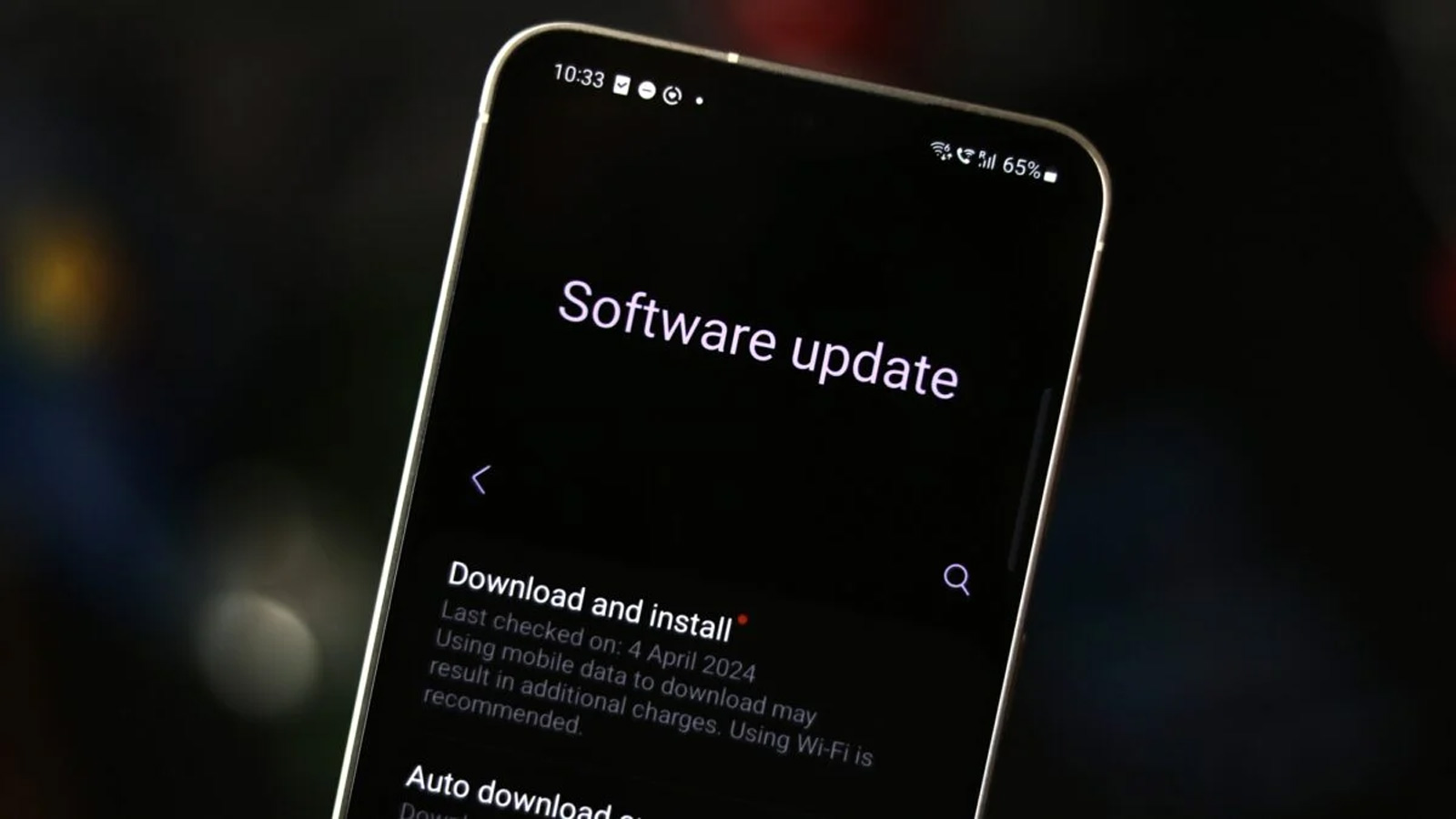
Comments